Linuxシステムで忘れたrootパスワードをリセットする方法は、何年も変わっていません。 RHEL7 Linuxシステムでのrootパスワードのリセットは、SElinuxを処理することを除いて、それほど変わっていません。 システムは現在systemdを使用しています initの代わりに 。それでも、Linuxシステムでrootパスワードをリセットしたことがある人は、次の手順に慣れているでしょう。 Redhat7Linuxで忘れたrootパスワードを回復するために必要な手順は次のとおりです。
- GRUB2ブートメニューを編集して、ユーザーシングルモードに入る必要があります
- 次に、
/を再マウントする必要があります 読み取りと書き込みを可能にするパーティション - 実際のルートパスワードをリセットする
- 最初の再起動後にSElinuxの再ラベル付けのためにシステム全体を設定します
- シングルモードからシステムを再起動します
手順を理解したので、Redhat7のパスワード回復に進むことができます。
GRUB2ブートメニューの編集
システムを起動し、GRUB2ブートメニューが表示されたら、eを使用します キーを押して、デフォルトのブートアイテムを編集します。通常は最初の行です:
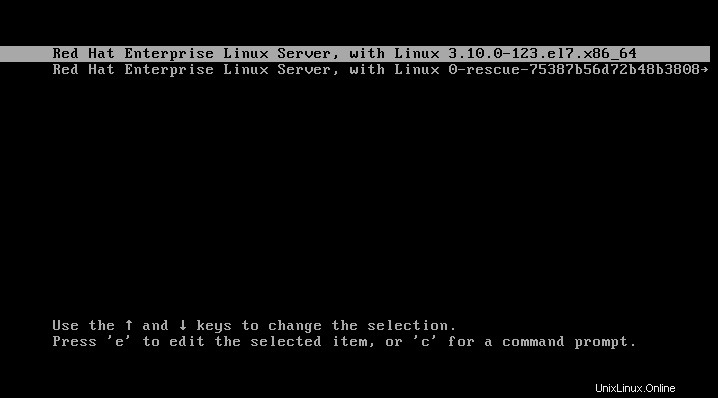
eを押したら キーを押すと、次のような画面が表示されます。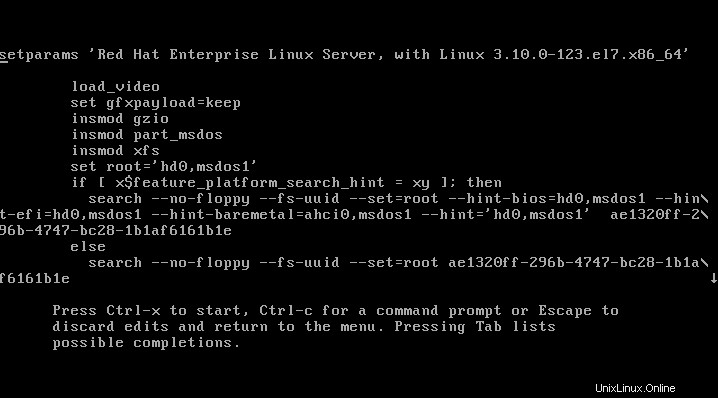
端末の画面サイズに応じて、表示される情報が増減する場合があります。ターミナル画面のサイズが小さい場合は、画面の右端にある小さな下向きの矢印に注意してください。矢印は、下にスクロールすると、より多くのテキストを使用できることを意味します。下にスクロールして、rhgb quietの行を見つけます キーワード:
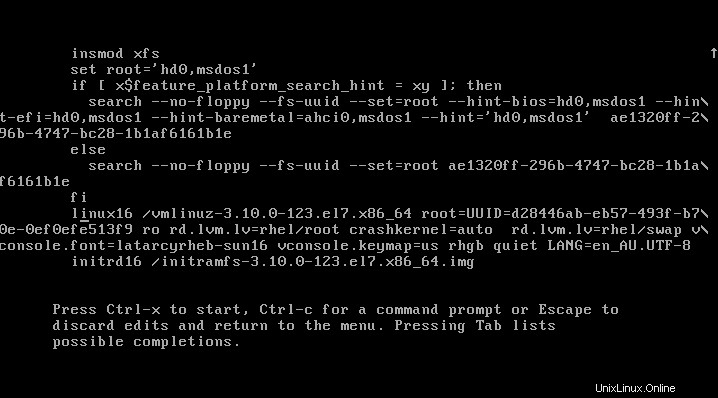
rhgb quietでカーソルを移動します(ヒント:CTRL + Eで行の終わりに移動します)。 キーワードをinit=/bin/bashに置き換えます 以下に示すように: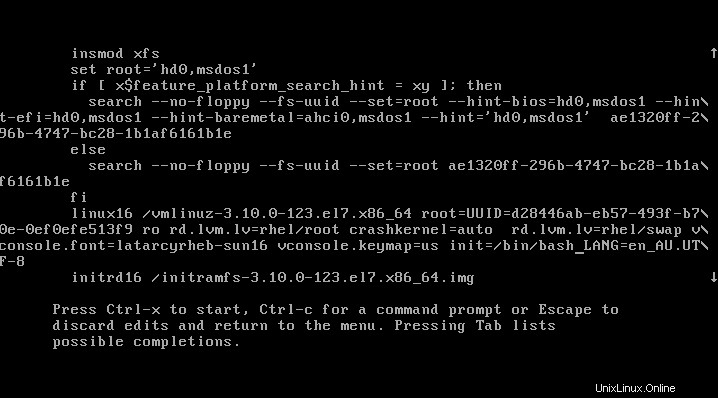
上記のようにブート行を編集したら、
CTRL + xを押します。 RHEL7システムのシングルモードでの起動を開始します。システムブートの最後に、シングルモードに入ります: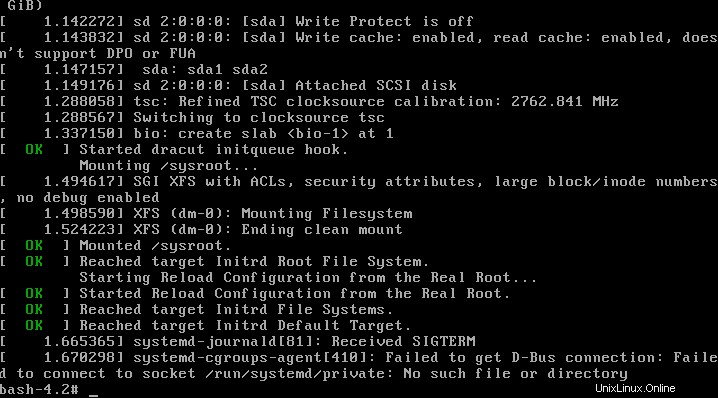
読み取りと書き込みのルートパーティションの再マウント
シングルを入力すると、ルートパーティションは読み取り専用のroとしてマウントされます。 。次のLinuxコマンドで確認できます:
# mount | grep root
読み取り/書き込みフラグを使用してパーティションをマウントするには、mountを使用します remountを使用 次のオプション:
# mount -o remount,rw /
次に、ルートファイルシステムがマウントされていることを確認します読み取り/書き込みrw :
# mount | grep root
上記のすべての手順を以下に示します。
<中央> 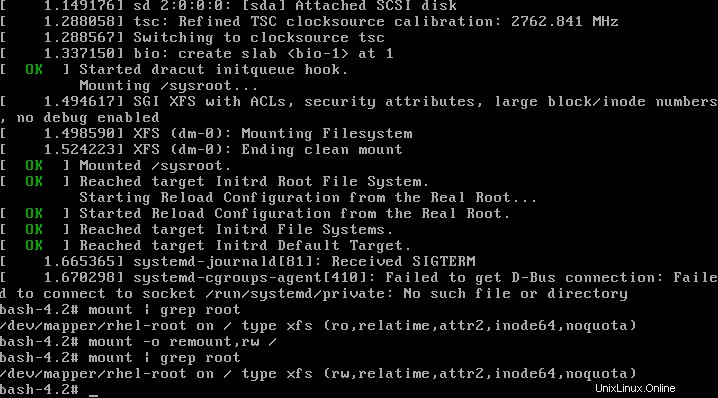
rootのパスワードを変更する
まだシングルモードで、実際のルートパスワードの回復を進めることができます。これを行うには、passwdを使用します コマンド:
# passwd
以下に示すように、パスワードを2回入力する必要があります。
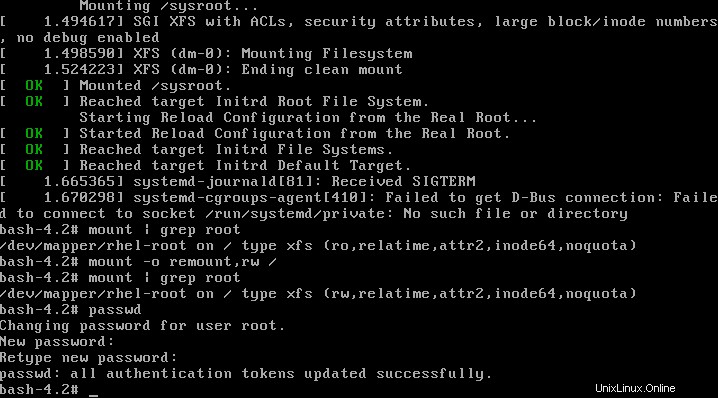
SELinuxの再ラベル付け
SELinuxでLinuxシステムを有効にするために実行する必要のある追加の手順は、SELinuxコンテキストのラベルを変更することです。この手順を省略すると、新しいrootパスワードでログインできなくなります。次のlinuxコマンドは、システム全体のSELinuxコンテキストが再起動後に再ラベル付けされることを保証します:
# touch /.autorelabel
<中央> 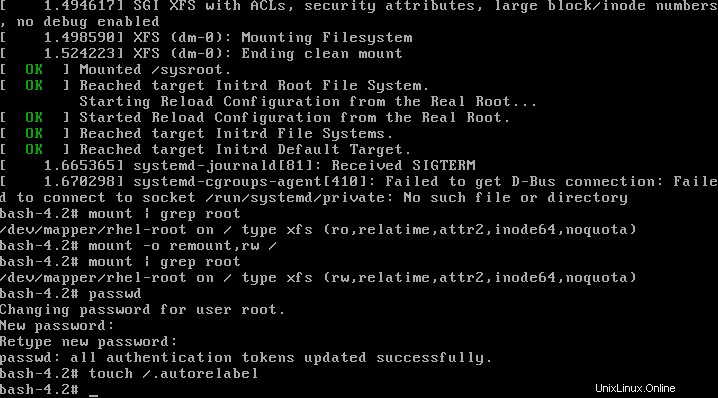
システムの再起動
RHEL 7 linuxシステムで失われたrootパスワードをリセットするときの最後のステップは、再起動することです。これは、次のLinuxコマンドで実行できます。
# exec /sbin/init
再起動後、新しいrootパスワードを使用できるようになります。